목록 리스트
| 해결 방법 | 상세 방법 |
|---|---|
| 방법 1. 원도우 기본적으로 화면 녹화 프로그램‘XBOX game bar’사용하기 |
원도우에서 기본적으로 설치된 있는 컴퓨터 캡쳐 프로그램이 있습니다... 자세히 보기 |
| 방법 2. 스크린 녹화 스포트웨어로 영화/드라마 단편을 녹화하기 |
EaseUS RecExperts 스크린 녹화 스포트웨어는 아주 효율적인 화면 레코더로서 더 많은 작업을 수행할 수 있습니다... 자세히 보기 |
방법1:원도우 기본화면 녹화 기능 ‘XBOX game bar’사용 방법
대부분 사람이 모르신 것 같지만 사실은 원도우에서 기본적으로 설치된 있는 컴퓨터 캡쳐 프로그램이 있습니다. 그것 바로 ‘XBOX game bar’라는 엡입니다.우리가 따로 다운로드 할 필요가 없고 기존 엡중에 찾을 수있습니다.쉽고 무료로 재밌있는 영화/드라마 단편을 녹화할 수 있습니다.그럼 지금 구체적으로 사용 방법을 알려드리겠습니다.
‘XBOX game bar’화면 녹화 상세 방법:
1단계:원도우에서 ‘윈도우 + G ’키를 동시에 누릅니다.그럼 바로 프로그램 녹화 시작 화면이 나옵니다.
2단계:아래 사진 처럼 원하는 영화 및 드라마 단편의 사작하는 위치부터 시행 버튼을 누르고 녹화하시면 됩니다.
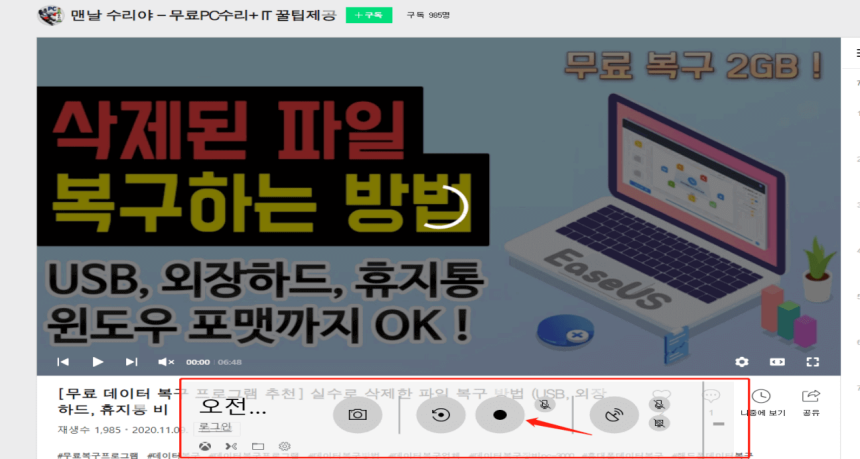
방법2:영화 및 드라마 단편 녹화 프로그램
위에 방법1은 시간 제한이 있습니다.보통 4시간 녹화는 최대 시간입니다. 더 길고 녹화 화질이 더 선명하게 원하시면 EaseUS RecExperts 녹화 프로그램이 추천합니다.
EaseUS RecExperts프로그램의 장점:
1.EaseUS RecExperts 스크린 녹화 스포트웨어는 효율적인 화면 레코더로서 많은 작업을 수행할 수 있습니다. 전체 화면 또는 원하는 창에서만 녹화하는 작업을 캡처하고 예약을 통해 특정한 시간에 영화 및 드라마 단편을 자동적으로 녹화할 수도 있습니다.
2.동영상을 고화질으로 추출할 수 있고 화면 녹화와 음성 녹음을 동시에 진행할 수도 있습니다.
3.영화 및 드라마 단편을 녹화기능이 뿐만 아니라 녹화한 단편의 편집 및 공유도 이루어젔습니다.
그럼 지금 다운로드하여 아래 단계에 따라 녹화해보십시오.
EaseUS RecExperts 스크린 녹화 프로그램을 시행하는 상세 방법:
1단계. EaseUS RecExperts를 실행하고 녹화 설정을 조정합니다.
녹화를 시작하기 전에 오른쪽 상단 모서리에 있는 메뉴 아이콘(세 개의 가로줄)을 클릭하여 설정을 선택하고 개인화할 수 있습니다. 여기서 저장 위치, 동영상 형식, 프레임 속도, 오디오 형식 및 기타 기본 설정을 변경할 수 있으며, 모든 변경 사항은 자동으로 저장됩니다.
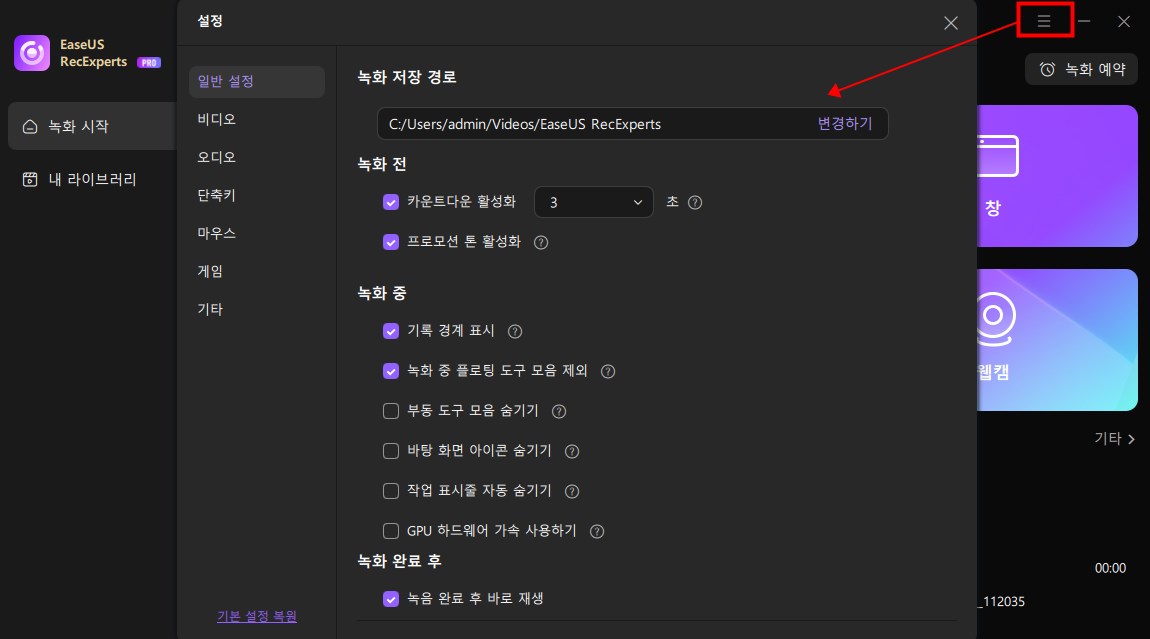
2단계. 필요에 따라 녹화 모드를 선택합니다.
메인 인터페이스에서는 전체 화면, 사용자 지정, 창, 게임, 오디오, 웹캠 등 다양한 녹화 옵션이 제공됩니다. 녹화하려는 콘텐츠에 맞는 옵션을 클릭하시면 됩니다.

3단계. 웹캠과 오디오 소스를 설정합니다.
툴바에서 웹캠, 스피커, 마이크 아이콘을 클릭하여 해당 기능을 켜거나 끌 수 있습니다. 여러 장치가 연결되어 있을 경우, 각 아이콘 옆의 작은 화살표를 클릭하여 원하는 입력 소스를 선택할 수 있습니다.

4단계. 화면 녹화를 시작하고 제어합니다.
빨간색 REC 버튼을 클릭하여 녹화를 시작합니다. 화면에 플로팅 툴바가 나타나며, 일시 중지 아이콘을 사용하여 녹화를 일시 중지하거나 빨간색 사각형 아이콘을 클릭하여 녹화를 중지할 수 있습니다.
![]()
5단계. 녹화물을 미리 보고, 편집하고, 관리합니다.
녹화를 멈추면 미리보기 창으로 이동하게 됩니다. 여기에서 동영상을 시청하고, 편집하며, 워터마크를 추가하고, 오디오를 텍스트로 전사하고, 녹화 파일을 정리할 수 있습니다. 동일한 설정으로 다시 녹화하려면 왼쪽 상단 모서리에 있는 REC 버튼을 클릭하시면 됩니다.
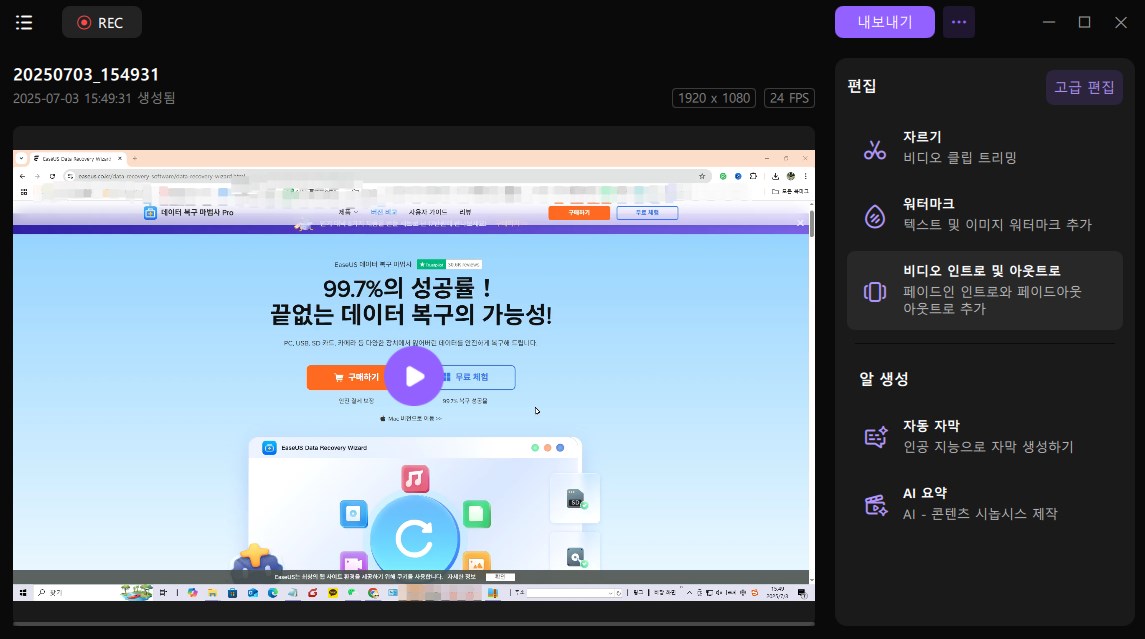
마무리
지금 까지 원도우 영화 및 드라마 단편을 녹화하는 두가지 방법을 소개했습니다.EaseUS RecExperts 스크린 녹화 스포트웨어로 재이있고 의미있는 영화 및 드라마 단편을 마음대로 손쉽게 녹화해보십시오!
2



![YouTube 삭제된 동영상을 보는 방법 [2025 베스트 가이드]](/images/en/video-editor/related-articles/22.jpg)
